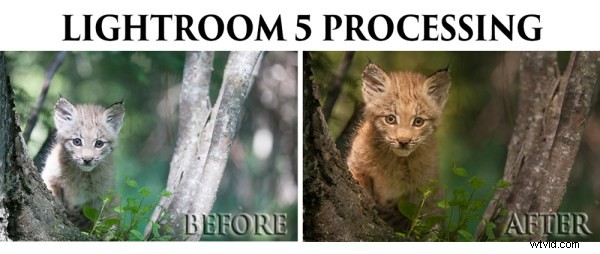
Bien sûr, j'aime toujours obtenir la photo aussi parfaite que possible, directement dans l'appareil photo. Mais, parfois, la situation ne permet tout simplement pas de faire beaucoup d'ajustements avant que l'opportunité ne soit perdue. L'image d'aujourd'hui d'un chaton Lynx canadien était l'une de ces situations.
Le chaton était dans une forêt par une belle journée ensoleillée avec une lumière tachetée, une lumière à peu près cauchemardesque. Le flash d'appoint aurait aidé, mais j'hésite à utiliser le flash d'appoint avec la plupart des créatures de mammifères car le flash montrera souvent des poils que nos yeux ne voient pas normalement, donnant ainsi une apparence artificielle à la créature. Donc, au lieu de cela, j'ai tenté d'exposer les points forts, en faisant confiance et en espérant que mes fichiers RAW (convertis plus tard au format DNG d'Adobe) aideraient à sauver la journée lorsque j'ai commencé à traiter l'image. Aujourd'hui, c'est ce jour-là.
Traitement d'une image dans Lightroom 5
Voici donc un didacticiel vidéo sur l'utilisation des fonctionnalités de Lightroom 5 pour modifier une photo qui a commencé à ressembler à ceci. . .

Avant le traitement Lightroom
. . . dans une photo qui ressemble à ça !

Après traitement dans Lightroom 5 – Recadrage horizontal
OU même ça. . .

Après traitement Lightroom – Recadrage vertical
Pour ce faire, nous utiliserons l'outil Recadrage, le panneau de réglage de base, le pinceau de réglage, le filtre radial, le panneau de détail (netteté) et la fonction de copie virtuelle.
Nous prendrons la photo du chaton Lynx canadien qui a commencé assez fade et oubliable, et nous terminerons avec un joli portrait intime d'un beau chat. La vidéo vous coûtera environ 30 minutes de votre vie à regarder du début à la fin, mais lorsque vous aurez terminé, vous aurez une excellente idée sur la façon d'utiliser ces outils intégrés à Lightroom pour transformer (ou enregistrer) certaines de vos propres images, moins que stellaires.
Profitez de cette vidéo sur le traitement d'une image dans Lightroom 5
Pour plus de conseils Lightroom, consultez ces articles :
- 3 utilisations de l'outil Filtre radial dans Lightroom 5
- Conseils Lightroom 5 – Trésors cachés
- Conseils Lightroom pour le module de développement – la touche magique Alt
- Comparaison d'images avec la vue d'enquête de Lightroom 5
